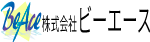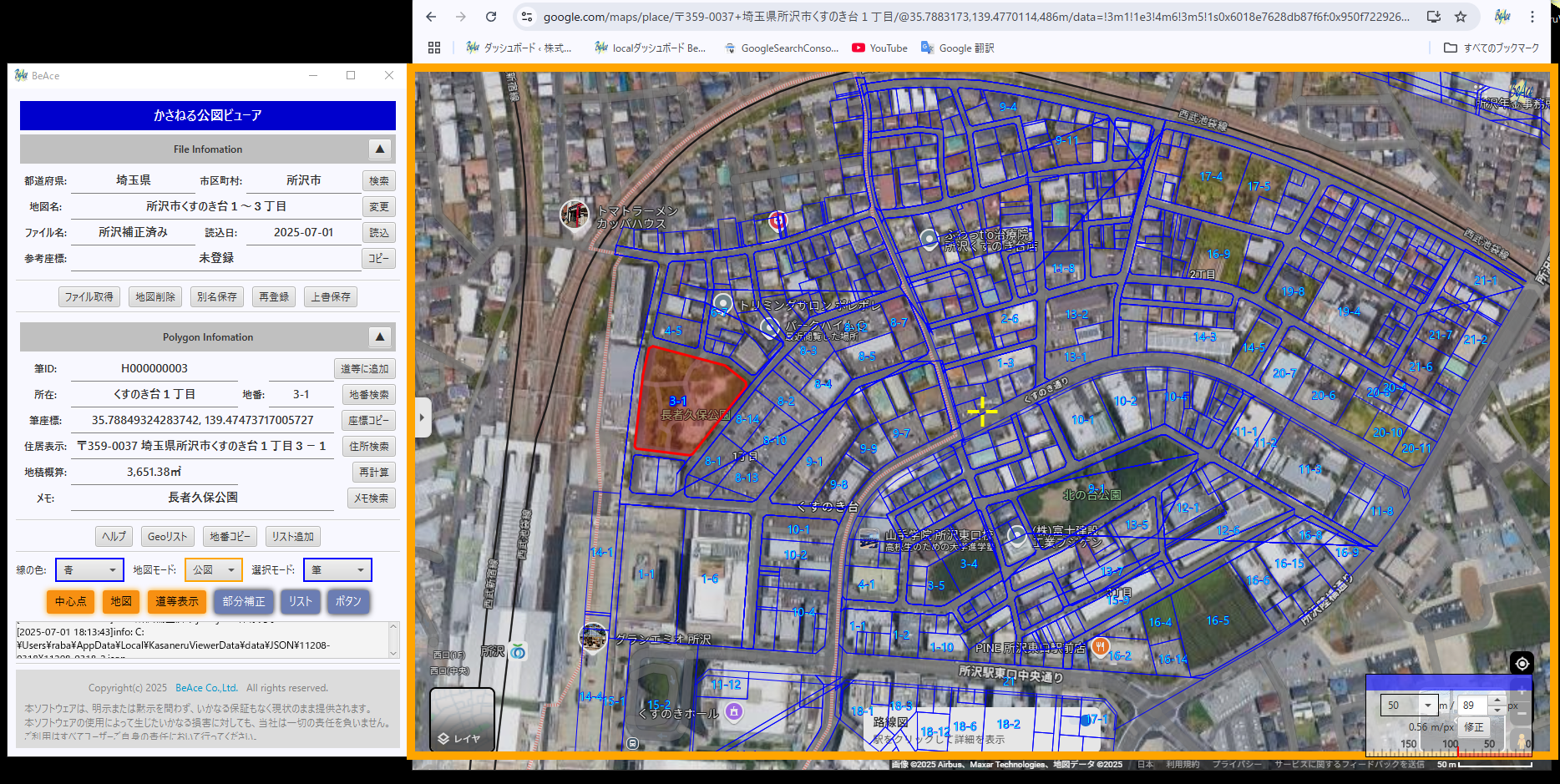地積再計算
※ 地積概算は、目的の土地のおおよその広さを確認する機能です。正確な地積は登記簿謄本でご確認ください
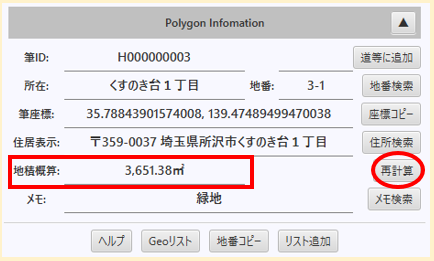
ポリゴンインフォメーションエリアには地積概算が表示されています
地積概算の初期値は、xmlファイルに公図の縮尺が記録されていた場合に表示されますが、誤差はかなり大きくなります
地図アプリに筆の形状を合わせて、実際の縮尺率をもとに再計算することで、誤差の範囲を少なくできます
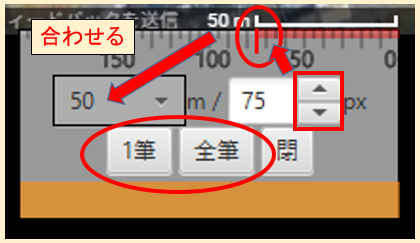
地図アプリと公図をぴったり重ねたあと、[再計算] ボタンを押し、地積定規(帯がオレンジ)を表示します。
地積定規を地図アプリの縮尺に合わせて、選択した筆のみ修正する場合は [1筆] ボタンを押します
公図全ての筆を修正する場合は[全筆] ボタンを押し修正します
地積定規の使い方は縮尺定規と同じです 2. アプリの各部名称と役割・基本操作 縮尺定規 の項目を参考にしてください
※ 計算した地積はあくまで目安です。正確な地積が必要な場合は登記簿謄本を取得してください
補正済み筆座標(geo座標)の取得
変換済データ(.geojson)をあらかじめ読み込んでおくと、補正済みの公図ファイルに限り筆の座標が表示されます
この座標は筆の基準となる角の座標を参照しています
変換済データ(.geojson)のダウンロード・読込方法に関しては
3. 公図データのダウンロード方法 ダウンロード の項目を参照してください
公図ファイルを読み込んだ後に変換済データ(.geojson)を読み込んだ場合は
手動で筆座標を取得する必要があります
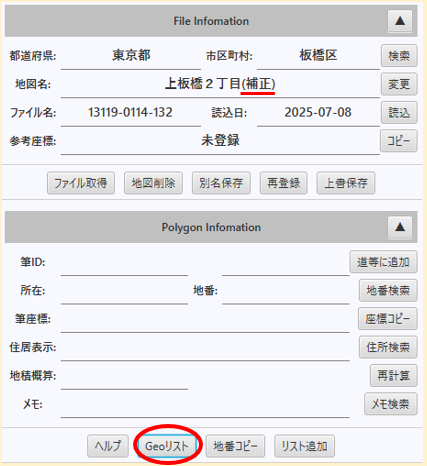
地図名に「(補正)」がついているファイルは、geojosnに対応しています
geojson読込み後 [Geoリスト] ボタンを押します
ダイアログの [Geo座標取得] ボタンを押すと筆座標(基準点)を取得できます
リストには読込済みのgeojosnファイルが表示されます
ドロップダウンで絞り込み、確認できます
不要なファイルは選択(反転)して [選択削除] ボタンで削除します
同名のファイル(新しい年度など)を読み込むと上書きされ元に戻せません
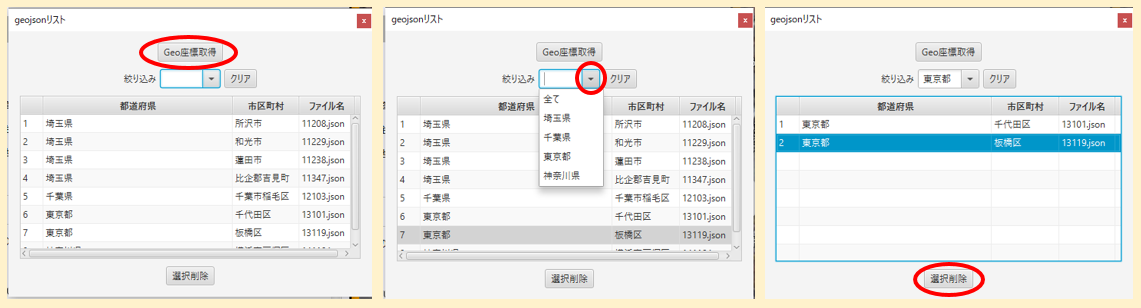
筆座標の利用例
筆座標の取得は地図アプリにかさねる時に便利です
● GoogleMaps
筆座標を [座標コピー] ボタンでコピーし、地図アプリの検索窓にペーストするとその地点が表示されます
Geo座標を取得した場合、ポリゴンのいづれかの角が筆座標と一致します
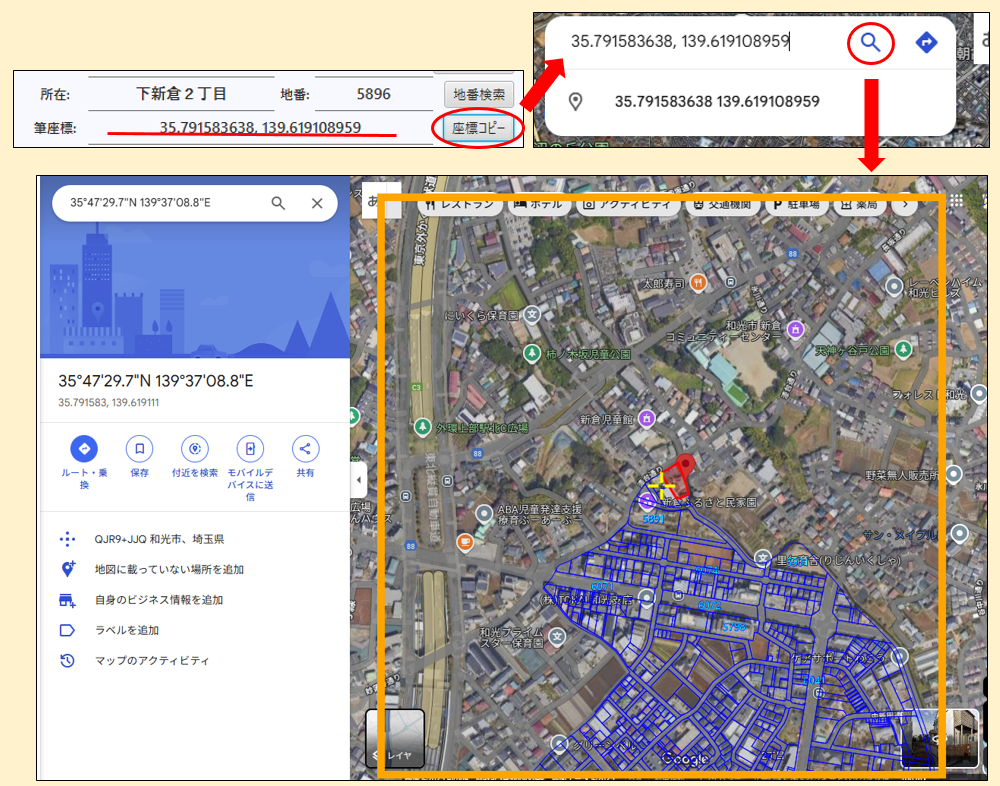
● 重ねるハザードマップ
重ねるハザードマップは、ペーストしただけでは表示されません
緯度と経度の間の「,」(コンマ)の後ろの半角空白を削除して検索します
地図アプリの中心の十にカーソルを合わせて拡大し公図をかさねます

次はいろいろな検索方法をご紹介します
9. 検索いろいろ・非表示設定